時間:2018-10-21 來源:互聯網 瀏覽量:
win10係統用戶經常使用運行窗口打開注冊表、組策略編輯器和命令提示符窗口,方便快捷。但是每次運行這些命令之後都會留下曆史痕跡,這樣很容易泄露隱私安全,但是又沒有刪除鍵可以刪除痕跡。那麼用戶該怎麼刪除運行窗口的曆史痕跡呢?下麵小編分享win10係統刪除運行窗口曆史痕跡保護隱私安全方法:
1、在win10係統桌麵上,開始菜單。右鍵,運行。
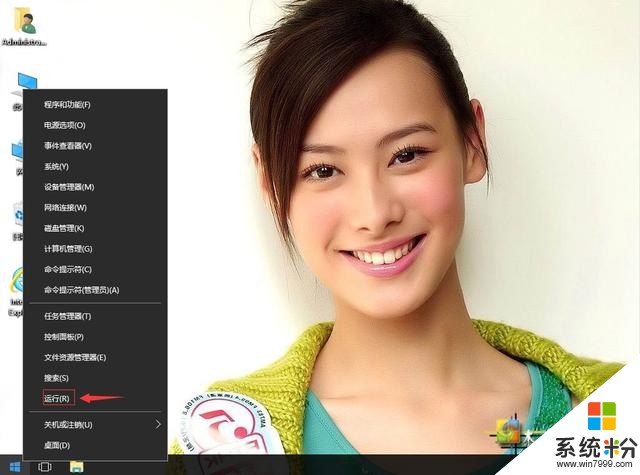
win10係統如何刪除運行窗口曆史痕跡保護隱私安全-1
2、輸入regedit,再確定。

win10係統如何刪除運行窗口曆史痕跡保護隱私安全-2
3、在注冊表編輯器中展開定位HKEY_CURRENT_USER\Software\Microsoft\Windows\CurrentVersion\Explorer\RunMRU。在右側找到MRUList。
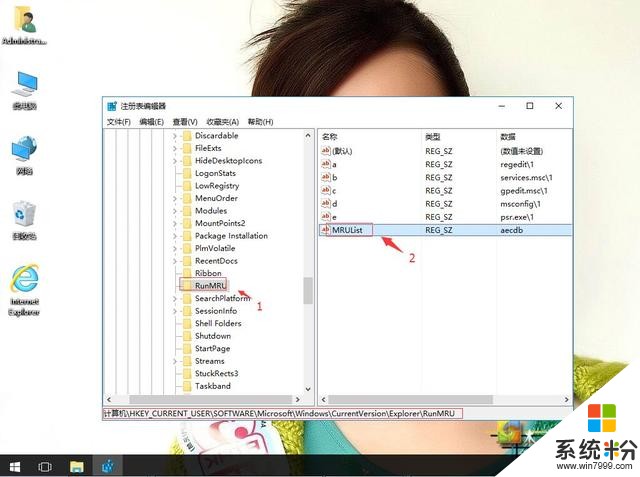
win10係統如何刪除運行窗口曆史痕跡保護隱私安全-3
4、右鍵,刪除。
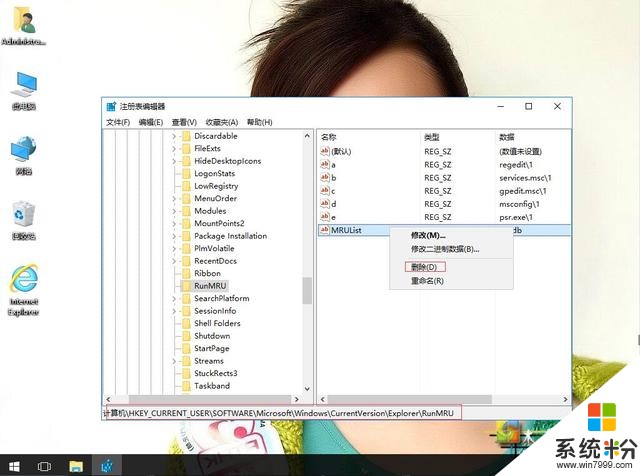
win10係統如何刪除運行窗口曆史痕跡保護隱私安全-4
5、返回win10桌麵上,開始菜單。電腦重啟即可。
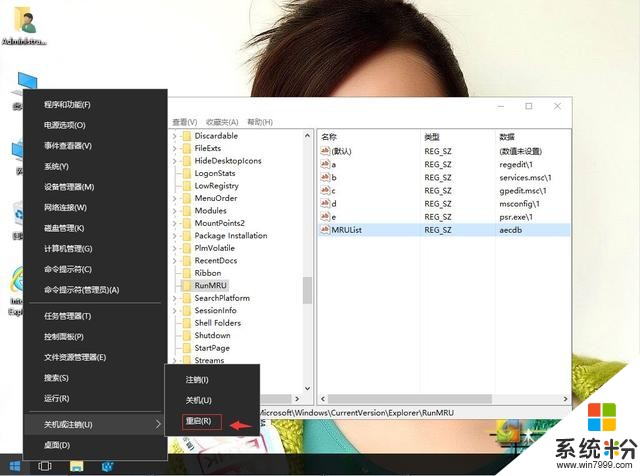
win10係統如何刪除運行窗口曆史痕跡保護隱私安全-5